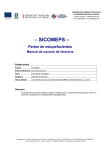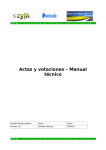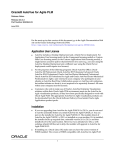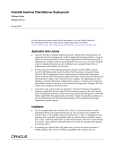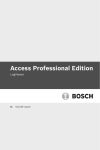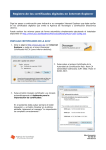Download Configuración de los puestos de trabajo para acceso al entorno de
Transcript
– SICOMEPS – Requisitos técnicos de la aplicación Resumen El presente documento contiene los requisitos técnicos que debe tener cualquier PC en el que se ejecute la aplicación SICOMEPS. Control de versiones Versión Fecha Autor Observaciones 1.4 21/02/2014 T&T Revisión versión Java 1.7.XX o superior 1.5 16/12/2014 T&T Revisión vista de compatibilidad, ventanas emergentes y versión de Office 1.6 16/03/2015 T&T Revisión versión Java 1.7.XX máximo 3.1 26/05/2015 SDGSIS Revisiones menores SUBDIRECCIÓN GENERAL DE SISTEMAS DE INFORMACIÓN PARA LA SALUD C/ Micer Mascó, 31 46010 Valencia Tel. 96 386 80 81 - Fax 96 386 82 29 Contenido 1 SISTEMA OPERATIVO ............................................................................................................................... 3 2 NAVEGADOR .............................................................................................................................................. 4 3 MÁQUINA VIRTUAL DE JAVA. CONFIGURACIÓN DE SEGURIDAD ..................................................... 6 4 LECTOR DE TARJETAS ............................................................................................................................ 9 5 CERTIFICADOS ........................................................................................................................................ 11 6 NIVEL DE SEGURIDAD ............................................................................................................................ 16 7 VENTANAS EMERGENTES ..................................................................................................................... 16 8 ADOBE READER ...................................................................................................................................... 17 9 MICROSOFT OFFICE ............................................................................................................................... 18 10 PRIMER ACCESO A SICOMEPS ............................................................................................................. 18 10.1 FIRMA DEL REGISTRO DE NOTIFICACIONES ELECTRÓNICAS...................................................................... 18 11 ANEXO I: INSTALACIÓN DE LA MÁQUINA VIRTUAL DE JAVA .......................................................... 21 Título: SICOMEPS_RequisitosTecnicos 3.1.doc Fecha de la última modificación: 26/05/15 Página 2 de 21 Autor: T&T SUBDIRECCIÓN GENERAL DE SISTEMAS DE INFORMACIÓN PARA LA SALUD C/ Micer Mascó, 31 46010 Valencia Tel. 96 386 80 81 - Fax 96 386 82 29 1 SISTEMA OPERATIVO La aplicación es compatible con Windows XP, Windows 7 y 8. Para comprobar qué sistema operativo tiene el usuario, hacer clic con el botón derecho sobre el icono Mi PC Seleccionar Propiedades, y en la pestaña General, ver la etiqueta Sistema: En equipos con Windows 7 se puede ver en Panel de control, Sistema: Título: SICOMEPS_RequisitosTecnicos 3.1.doc Fecha de la última modificación: 26/05/15 Página 3 de 21 Autor: T&T SUBDIRECCIÓN GENERAL DE SISTEMAS DE INFORMACIÓN PARA LA SALUD C/ Micer Mascó, 31 46010 Valencia Tel. 96 386 80 81 - Fax 96 386 82 29 2 NAVEGADOR SICOMEPS es compatible con Internet Explorer. Si el usuario tiene la versión 8 ó superior, deberá configurar la vista de compatibilidad de la siguiente forma: 1) Abrir el navegador y acceder a SICOMEPS. Cuando se abra la ventana con el menú de SICOMEPS, seleccionar en el menú superior la opción ‘Herramientas’. (Si no se muestra ningún menú superior, pulsar y soltar la tecla ‘Alt’ y aparecerá). 2) En el menú desplegable que se muestra, seleccionar la opción ‘Configuración de Vista de compatibilidad’. Título: SICOMEPS_RequisitosTecnicos 3.1.doc Fecha de la última modificación: 26/05/15 Página 4 de 21 Autor: T&T SUBDIRECCIÓN GENERAL DE SISTEMAS DE INFORMACIÓN PARA LA SALUD C/ Micer Mascó, 31 46010 Valencia Tel. 96 386 80 81 - Fax 96 386 82 29 3) En la ventana que se abre pulsar el botón ‘Agregar’ y seguidamente ‘Cerrar’. Título: SICOMEPS_RequisitosTecnicos 3.1.doc Fecha de la última modificación: 26/05/15 Página 5 de 21 Autor: T&T SUBDIRECCIÓN GENERAL DE SISTEMAS DE INFORMACIÓN PARA LA SALUD C/ Micer Mascó, 31 46010 Valencia Tel. 96 386 80 81 - Fax 96 386 82 29 3 MÁQUINA VIRTUAL DE JAVA. CONFIGURACIÓN DE SEGURIDAD La aplicación es compatible con la JRE (Java Runtime Environment) 1.6 o 1.7. Para comprobar qué versión tiene instalada el usuario, hacer clic en Inicio Ejecutar. En la ventana que se abre, introducir cmd en el campo Abrir y seleccionar el botón Aceptar: En la consola, ejecutar el comando: java -version Si no se reconoce el comando ejecutado o la versión es inferior a la 1.6, deberá instalar Java tal como se indica en el Anexo I: Instalación de la máquina virtual de java del presente documento. Título: SICOMEPS_RequisitosTecnicos 3.1.doc Fecha de la última modificación: 26/05/15 Página 6 de 21 Autor: T&T SUBDIRECCIÓN GENERAL DE SISTEMAS DE INFORMACIÓN PARA LA SALUD C/ Micer Mascó, 31 46010 Valencia Tel. 96 386 80 81 - Fax 96 386 82 29 SICOMEPS utiliza un applet para la firma digital de documentos. Si la versión de Java es la 1.7.xx, la ejecución de este componente provoca alertas de seguridad e incluso el bloqueo del applet. Es ese caso, debe realizar los ajustes siguientes: Ir a Panel de control, Java y en la pestaña “Seguridad” modificar la configuración: Definir un nivel medio de seguridad para permitir la carga del applet de firma digital. Título: SICOMEPS_RequisitosTecnicos 3.1.doc Fecha de la última modificación: 26/05/15 Página 7 de 21 Autor: T&T SUBDIRECCIÓN GENERAL DE SISTEMAS DE INFORMACIÓN PARA LA SALUD C/ Micer Mascó, 31 46010 Valencia Tel. 96 386 80 81 - Fax 96 386 82 29 Además por motivos de compatibilidad es importante que la configuración de java sea la siguiente: Título: SICOMEPS_RequisitosTecnicos 3.1.doc Fecha de la última modificación: 26/05/15 Página 8 de 21 Autor: T&T SUBDIRECCIÓN GENERAL DE SISTEMAS DE INFORMACIÓN PARA LA SALUD C/ Micer Mascó, 31 46010 Valencia Tel. 96 386 80 81 - Fax 96 386 82 29 4 LECTOR DE TARJETAS Para comprobar que el usuario tiene el lector de tarjetas correctamente instalado, hacer clic con el botón derecho sobre el icono de Mi PC, seleccionar Administrar. En el panel izquierdo de la ventana que se abre, seleccionar Administrador de dispositivos y en el panel derecho buscar Lectoras de tarjetas inteligentes: Debe salir el lector que tiene el usuario instalado. Si sale un interrogante en color amarillo, es que no lo tiene bien instalado. Para instalarlo, ver la documentación de ayuda en la web de la ACCV: http://www.accv.es/ayuda/descargar-software-lector-y-tarjeta-criptografica/ Título: SICOMEPS_RequisitosTecnicos 3.1.doc Fecha de la última modificación: 26/05/15 Página 9 de 21 Autor: T&T SUBDIRECCIÓN GENERAL DE SISTEMAS DE INFORMACIÓN PARA LA SALUD C/ Micer Mascó, 31 46010 Valencia Tel. 96 386 80 81 - Fax 96 386 82 29 En el apartado Drivers Lectores, el usuario deberá seleccionar el driver de su lector. Título: SICOMEPS_RequisitosTecnicos 3.1.doc Fecha de la última modificación: 26/05/15 Página 10 de 21 Autor: T&T SUBDIRECCIÓN GENERAL DE SISTEMAS DE INFORMACIÓN PARA LA SALUD C/ Micer Mascó, 31 46010 Valencia Tel. 96 386 80 81 - Fax 96 386 82 29 5 CERTIFICADOS a. Instalación de certificados Deberá seguir los pasos del manual de instalación de certificados en Internet Explorer en la siguiente URL: http://www.accv.es/fileadmin/Archivos/descargas_manuales/ca_ie_c.pdf Para comprobar que el usuario tiene los certificados correctamente instalados en el navegador, abrir el navegador: Herramientas Opciones de Internet: En la pestaña de Contenido, hacer clic en el botón Certificados: Título: SICOMEPS_RequisitosTecnicos 3.1.doc Fecha de la última modificación: 26/05/15 Página 11 de 21 Autor: T&T SUBDIRECCIÓN GENERAL DE SISTEMAS DE INFORMACIÓN PARA LA SALUD C/ Micer Mascó, 31 46010 Valencia Tel. 96 386 80 81 - Fax 96 386 82 29 Seleccionar la pestaña Entidades emisoras de certificados intermedias y comprobar que tiene los certificados indicados en el documento referenciado (http://www.accv.es/fileadmin/Archivos/descargas_manuales/ca_ie_c.pdf) instalados correctamente. b. Instalación de la tarjeta criptográfica Si el usuario no dispone de tarjeta criptográfica, podrá solicitarla dirigiéndose a los puntos de registro de usuario de la ACCV. En la siguiente URL encontrará todos los puntos de registro disponibles en la comunidad: http://www.accv.es/ciudadanos/puntos-de-registro-de-usuario/ En la anterior url deberá solicitar Certificados en tarjeta criptográfica (para más información http://www.accv.es/ciudadanos/certificados/certificados-en-tarjeta- criptografica/). Una vez disponga de tarjeta, el usuario deberá seguir los pasos que se le indican en la siguiente página para su instalación: http://www.accv.es/ayuda/instalar-la-tarjeta-criptografica-auto/ Por último, para comprobar que la firma electrónica se ha instalado correctamente en el navegador, abrir el siguiente enlace: http://www.accv.es/ayuda/comprobacion-de-la-firma-electronica/ Título: SICOMEPS_RequisitosTecnicos 3.1.doc Fecha de la última modificación: 26/05/15 Página 12 de 21 Autor: T&T SUBDIRECCIÓN GENERAL DE SISTEMAS DE INFORMACIÓN PARA LA SALUD C/ Micer Mascó, 31 46010 Valencia Tel. 96 386 80 81 - Fax 96 386 82 29 En la página web que se abre, hacer clic sobre COMPROBAR LA INSTALACIÓN: Título: SICOMEPS_RequisitosTecnicos 3.1.doc Fecha de la última modificación: 26/05/15 Página 13 de 21 Autor: T&T SUBDIRECCIÓN GENERAL DE SISTEMAS DE INFORMACIÓN PARA LA SALUD C/ Micer Mascó, 31 46010 Valencia Tel. 96 386 80 81 - Fax 96 386 82 29 Seleccionar el certificado y hacer clic en Aceptar: Si al hacer clic sobre COMPROBAR LA INSTALACIÓN, la lista de certificados aparece vacía, no se ha instalado correctamente la tarjeta criptográfica. Por tanto, redirigir al usuario al apartado b. Instalación de la tarjeta criptográfica. Título: SICOMEPS_RequisitosTecnicos 3.1.doc Fecha de la última modificación: 26/05/15 Página 14 de 21 Autor: T&T SUBDIRECCIÓN GENERAL DE SISTEMAS DE INFORMACIÓN PARA LA SALUD C/ Micer Mascó, 31 46010 Valencia Tel. 96 386 80 81 - Fax 96 386 82 29 Introducir la contraseña y hacer clic en Aceptar: Comprobar que se ha verificado la firma: Título: SICOMEPS_RequisitosTecnicos 3.1.doc Fecha de la última modificación: 26/05/15 Página 15 de 21 Autor: T&T SUBDIRECCIÓN GENERAL DE SISTEMAS DE INFORMACIÓN PARA LA SALUD C/ Micer Mascó, 31 46010 Valencia Tel. 96 386 80 81 - Fax 96 386 82 29 6 NIVEL DE SEGURIDAD Para establecer el nivel de seguridad a MEDIO, abrir el navegador, hacer clic sobre Herramientas, seleccionar Opciones de Internet. En la pestaña Seguridad, hacer clic sobre el botón Nivel personalizado… Seleccionar Medio y pulsar Restablecer… Reiniciar el explorador (todas las ventanas que tenga abiertas). 7 VENTANAS EMERGENTES Para permitir la apertura de ventanas emergentes en SICOMEPS, abrir el navegador, hacer clic sobre Herramientas, seleccionar Bloqueador de elementos emergentes y seguidamente Configuración del bloqueador de elementos emergentes. En el campo Dirección del sitio web que desea permitir introducir la dirección de acceso a SICOMEPS. Título: SICOMEPS_RequisitosTecnicos 3.1.doc Fecha de la última modificación: 26/05/15 Página 16 de 21 Autor: T&T SUBDIRECCIÓN GENERAL DE SISTEMAS DE INFORMACIÓN PARA LA SALUD C/ Micer Mascó, 31 46010 Valencia Tel. 96 386 80 81 - Fax 96 386 82 29 Pulsar en Agregar y después en Cerrar. 8 ADOBE READER Se requiere tener instalado ‘Adobe Reader’ versión 5 o superior en el equipo. En caso de no tenerlo, podrá instalarlo accediendo a la URL: http://get.adobe.com/es/reader/ Título: SICOMEPS_RequisitosTecnicos 3.1.doc Fecha de la última modificación: 26/05/15 Página 17 de 21 Autor: T&T SUBDIRECCIÓN GENERAL DE SISTEMAS DE INFORMACIÓN PARA LA SALUD C/ Micer Mascó, 31 46010 Valencia Tel. 96 386 80 81 - Fax 96 386 82 29 9 MICROSOFT OFFICE La aplicación, en algunos módulos, genera documentos en formato Word y hojas de cálculo en formato Excel. Para poder abrir estos ficheros, se requiere tener instalado en el equipo el siguiente software: • Microsoft Office Word versión 2003 o superior. En el caso de que la versión instalada sea la 2003, se debe además tener instalado, además, el módulo de compatibilidad de Microsoft Office para formatos de archivos de Word, Excel y PowerPoint, que puede descargarse de http://www.microsoft.com/es-es/download/details.aspx?id=3 • Microsoft Office Excel versión 2003 o superior. 10 PRIMER ACCESO A SICOMEPS 10.1 Firma del Registro de Notificaciones Electrónicas 1) Cuando el usuario accede a SICOMEPS por primera vez, debe firmar el Registro de Notificaciones Electrónicas. 2) Cuando haga clic en alguno de los submódulos la aplicación, aparentemente, la aplicación ‘no hará nada’: fijarse en si aparece una alerta con un icono amarillo donde se indica al usuario que ‘…debe registrarse en el servicio de notificaciones electrónicas para tener acceso a los módulos…’. Título: SICOMEPS_RequisitosTecnicos 3.1.doc Fecha de la última modificación: 26/05/15 Página 18 de 21 Autor: T&T SUBDIRECCIÓN GENERAL DE SISTEMAS DE INFORMACIÓN PARA LA SALUD C/ Micer Mascó, 31 46010 Valencia Tel. 96 386 80 81 - Fax 96 386 82 29 3) Hacer clic sobre el link REGISTRO NOTIFICACIONES ELECTRÓNICAS. 4) En el formulario de ‘Suscripción al servicio de Notificaciones Electrónicas de SICOMEPS’ comprobar que los datos del usuario son correctos. Introducir (o modificar si aparece precargado) el correo electrónico y el número de teléfono. Seleccionar ‘He leído y acepto las condiciones’. Hacer clic en Firmar. 5) Se mostrará el mensaje ‘La solicitud ha sido rellenada correctamente’. Hacer clic en Aceptar (acción que mostrará el cryptoapplet para que el usuario seleccione su certificado y realice la firma; si no se muestra el applet de firma digital, ver punto ¡Error! No se encuentra el origen de la referencia. ¡Error! No se encuentra el origen de la referencia. y punto 3 MÁQUINA VIRTUAL DE JAVA. CONFIGURACIÓN DE SEGURIDAD 6) Tras la firma, el menú de SICOMEPS tomará la siguiente apariencia: en la parte superior se podrá seleccionar cualquier submódulo y en la parte inferior habrá desaparecido el icono amarillo, mostrando un icono de un sobre (haciendo clic sobre REGISTRO NOTIFICACIONES ELECTRÓNICAS el usuario podrá modificar la dirección de correo electrónico registrada en el sistema). Título: SICOMEPS_RequisitosTecnicos 3.1.doc Fecha de la última modificación: 26/05/15 Página 19 de 21 Autor: T&T SUBDIRECCIÓN GENERAL DE SISTEMAS DE INFORMACIÓN PARA LA SALUD C/ Micer Mascó, 31 46010 Valencia Tel. 96 386 80 81 - Fax 96 386 82 29 Título: SICOMEPS_RequisitosTecnicos 3.1.doc Fecha de la última modificación: 26/05/15 Página 20 de 21 Autor: T&T SUBDIRECCIÓN GENERAL DE SISTEMAS DE INFORMACIÓN PARA LA SALUD C/ Micer Mascó, 31 46010 Valencia Tel. 96 386 80 81 - Fax 96 386 82 29 11 Anexo I: Instalación de la máquina virtual de java • Acceder a la URL: http://www.oracle.com/technetwork/java/archive-139210.html • Seleccionamos Java SE Runtime Environment 6u35 ó Java SE Runtime Environment 7u21 • Aceptar la licencia y descargar la versión Solicitará que el usuario se inscriba para comenzar la descarga: Título: SICOMEPS_RequisitosTecnicos 3.1.doc Fecha de la última modificación: 26/05/15 Página 21 de 21 Autor: T&T